Procreate'in iPad'de kullanımı, sana dijital sanat alanında büyüleyici olanaklar sunar. Bununla ilgili yardımcı olabilecek temel unsurlardan biri referans katmanları'dır. Çizim yaparken sadece konturların oluşturulmasında değil, renk doldurma ve gölgeleme işlemlerini de büyük ölçüde kolaylaştırır. Bu eğitimde, referans katmanını etkili bir şekilde nasıl kullanabileceğini, illüstrasyonlarını geliştirmek ve yaratıcı sürecini optimize etmek için öğreneceksin.
En önemli bulgular
- Referans katmanı, konturları etkilemeden düzgün bir şekilde renk doldurma ve gölgeleme yapmanı sağlar.
- Referans katmanını doğru bir şekilde etkinleştirmek ve kullanımından sonra kapatmak önemlidir.
- Referans katmanı ile konturları etkilemeden farklı renkleri etkili bir şekilde uygulayabilirsin.
Aşamalar halinde rehberlik
Adım 1: Color Drop Tool'u tanımak
Referans katmanı ile çalışmaya başlamadan önce, Color Drop Tool'un temel işlevini anlamalısın. Bu araçla seçtiğin rengi belirli bir alana çekiyorsun ve bu alan otomatik olarak dolduruluyor. Bu yöntem oldukça zaman kazandırıcıdır, ancak renk seçimini değiştirmenin zorluğu olabilir, çünkü doğrudan Color Drop alanına çektiğinde sorun yaşayabilirsin.
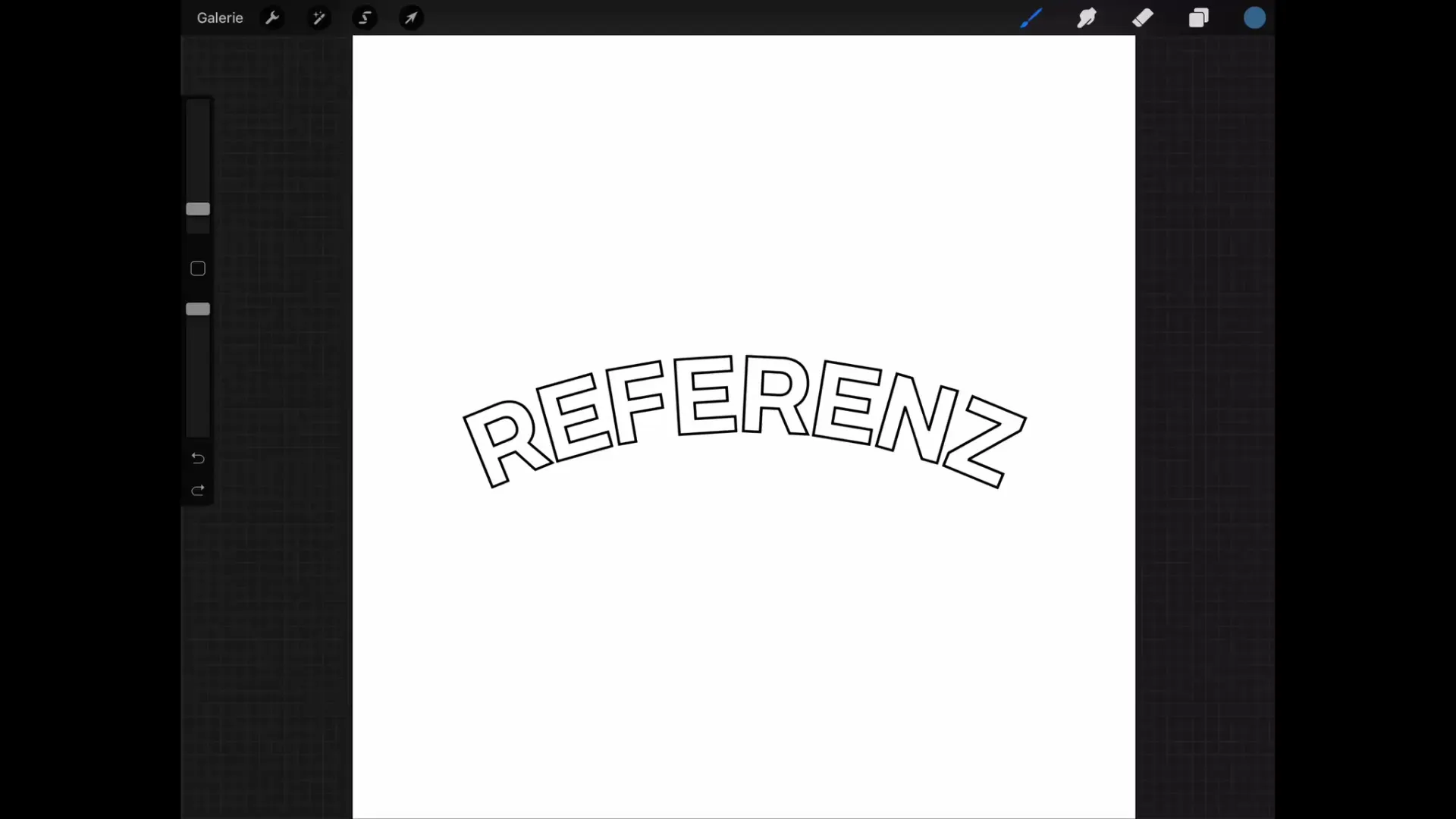
Adım 2: Referans katmanına giriş
Referans katmanıyla bir alan çizmek istiyorsan, önce konturları veya doldurulacak alanları içeren katmanı işaretlemen gerekir. Bunu, bu katmana dokunarak ve muhtemelen "Kaynaklar" olarak görünen referans katmanı seçeneğini seçerek yaparsın - bu, gelecekteki sürümlerde umarım düzeltilecek yanlış bir çeviridir. Optimal sonuçlar elde etmek için referans katmanını doğru bir şekilde etkinleştirdiğin den emin ol.
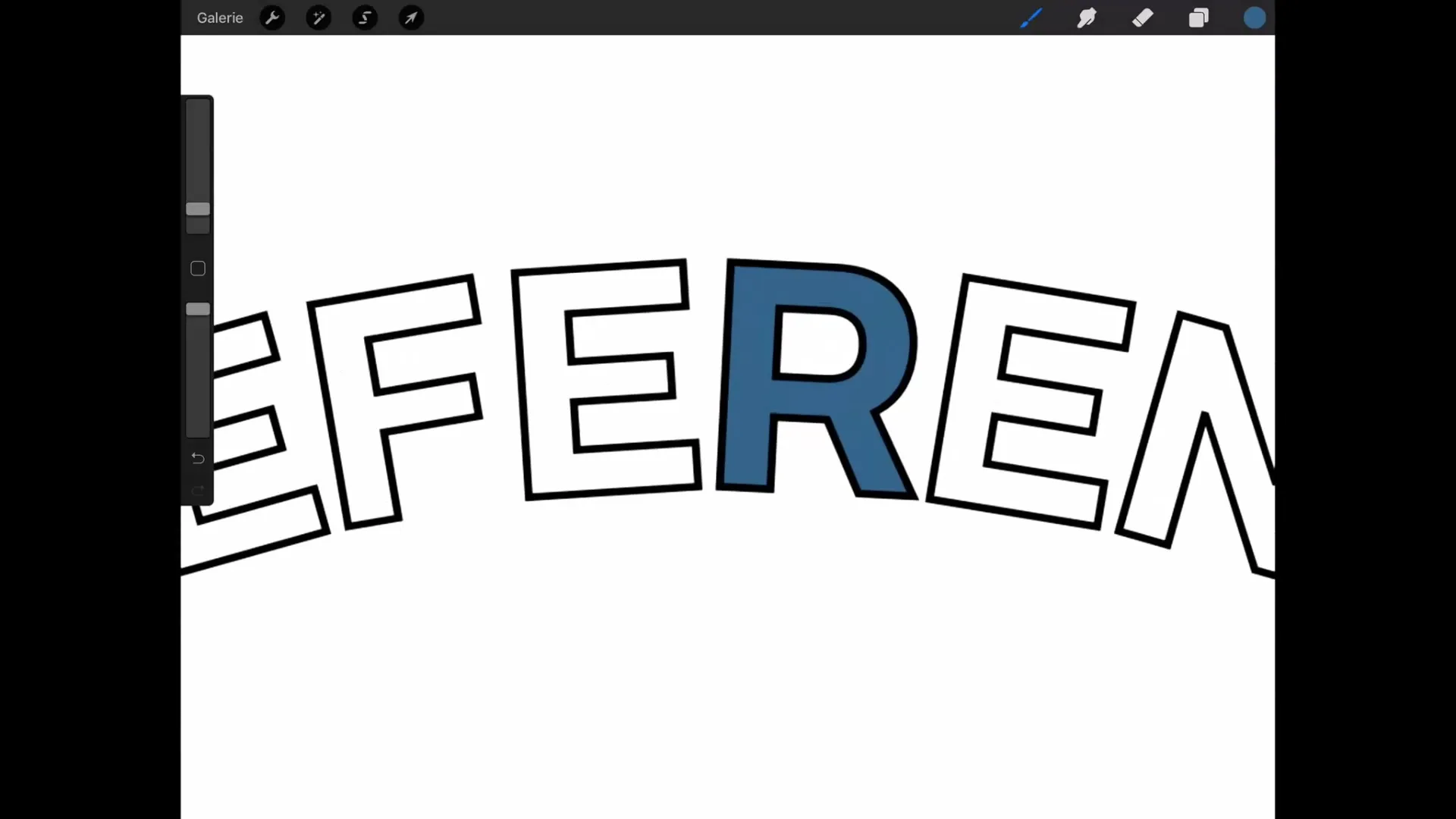
Adım 3: Katmanlarla çalışma
Referans katmanını tanımladıktan sonra, boyama için yeni bir katman oluşturabilirsin. Bu yeni katmanda, Procreate referans katmanındaki konturları dikkate alarak rengi çekersin. Böylece yalnızca konturların içindeki alan renklendirilir, bu da sana çok daha hassas bir kontrol sağlar.
Adım 4: Gölgeleme ve renk değişiklikleri
Gölgeleme işlemini optimize etmek için Alpha Lock'ı etkinleştirebilirsin. Bu, renklendirilmiş alanları gölgelendirmeni sağlar; böylece başka bir katmandaki konturlar etkilenmez. Bu işlevin avantajlarından en iyi şekilde yararlanmak için referans katmanının açık kalması gerektiğini unutmamalısın.
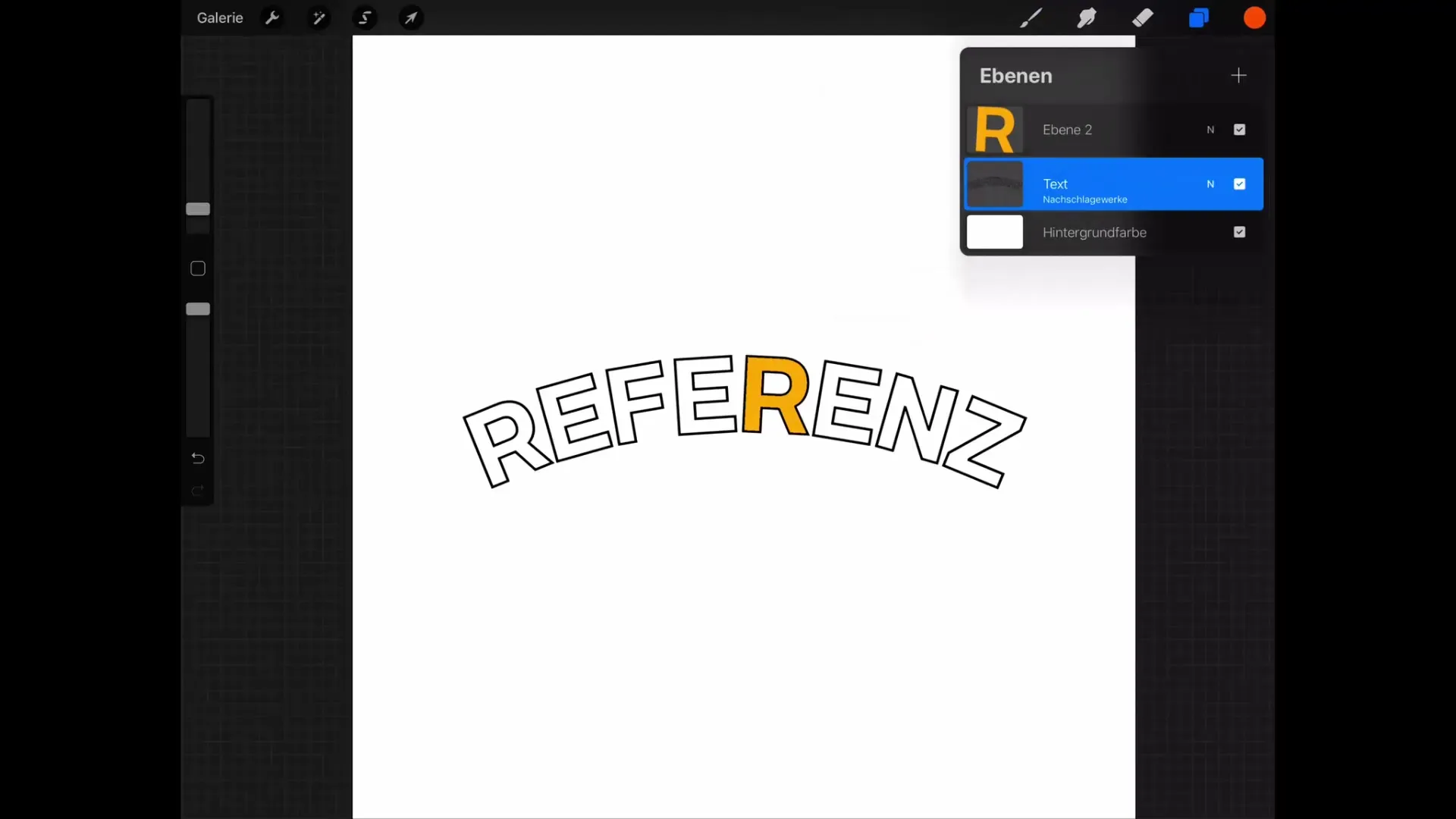
Adım 5: Referans katmanını tamamlama ve kontrol etme
Farklı renkler ve gölgelerle illüstrasyonlarını düzenledikten sonra, referans katmanını unutma ve işlemlerinin ardından kapatmayı unutma önemlidir. Aksi takdirde, Color Drop Tool'u kullanırken bazı alanların neden doldurulmadığını merak ederek kafa karışıklığı yaşayabilirsin. Aktif olan tüm referans katmanlarını göz önünde bulundurmak için katman menüsünü düzenli olarak kontrol et.
Özet – Procreate eğitimi: Etkili dijital çizim için referans katmanının kullanımı
Referans katmanı, Procreate'de dijital illüstrasyonlarını daha hassas ve çekici hale getirmeni sağlayabilecek değerli bir araçtır. Referans katmanını doğru bir şekilde yerleştirerek ve çalışma alanlarını düzenli olarak kontrol ederek yaratıcı süreci büyük ölçüde kolaylaştırabilirsin.
Sıkça Sorulan Sorular
Procreate'de referans katmanını nasıl etkinleştiririm?Konturların bulunduğu katmana tıklaman ve "Kaynaklar" olarak görünen ilgili menü öğesini seçmen gerekir.
Referans katmanını tekrar kapatabilir miyim?Evet, katman menüsünde referans katmanını istediğin zaman devre dışı bırakarak diğer alanları normal şekilde doldurabilirsin.
Color Drop Tool bazen neden çalışmıyor?Bu, başka bir katmanın henüz referans katmanı olarak tanımlanmış olmasından kaynaklanabilir. Katman menüsünü kontrol et ve gerekirse referans katmanını kapat.
Alpha Lock gölgeleme üzerinde nasıl bir etki yapar?Alpha Lock ile, referans katmanındaki konturlar etkilenmeden gölgelendirme yapabilirsin, bu da hassas sonuçlar sağlar.


